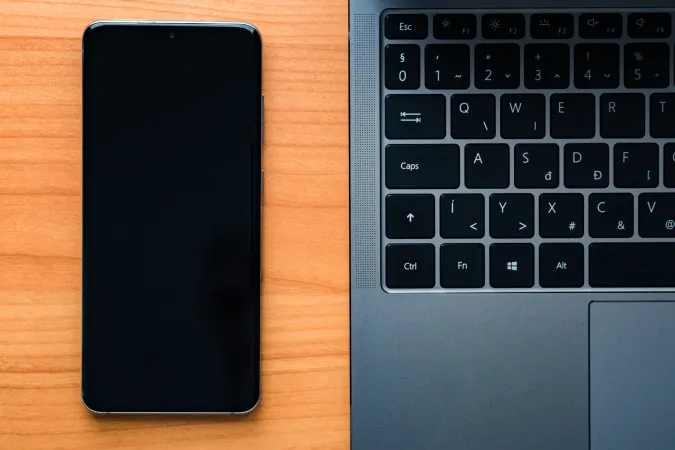Föreställ dig en situation där du är på ditt skrivbord. Du hittar en Android-app som du gillar och nu vill du installera den. Men telefonen är inte i närheten, så du måste flytta för att få telefonen för att installera den appen. Tröttsamt. Lyckligtvis finns det sätt att installera appar på din Android-telefon på distans från ditt skrivbord. Du kan till och med sidoladda APK-filer och installera dem utan att ens överföra filen till din Android-telefon. Så här gör du.
Stegen nedan fungerar på både macOS och Windows bärbara och stationära datorer.
Hur man installerar appar på Android från skrivbordet med Play Store
Vi kan installera det genom att använda Google Play Store-webbappen på skrivbordet. Eftersom vi använder en webbapp kommer den här processen att fungera på Mac, Windows, Linux och även Chrome OS. Men som väntat kan du bara installera appar som finns tillgängliga i Google Play Butik.
1. Öppna Play Butik på webben och se till att du har loggat in med samma Google-konto på både webben och Android-telefonen.
2. Tryck nu på sökikonen i det övre högra hörnet och skriv och sök efter den app du vill installera.
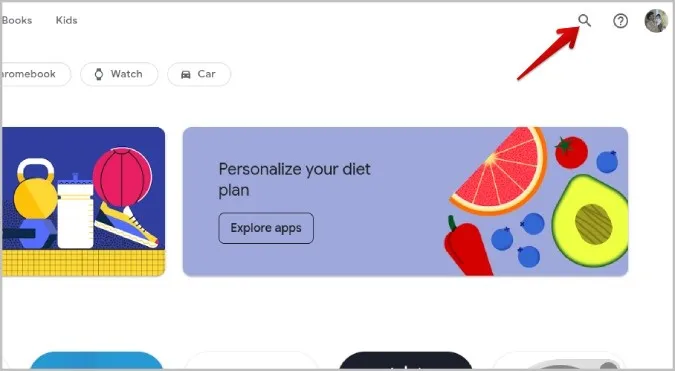
3. Öppna sedan appen från sökresultatsidan.
4. På appsidan kan du scrolla ner och titta på skärmdumparna och läsa appens beskrivning, datasäkerhet, betyg och recensioner om du vill, precis som på telefonen.
5. Tryck på knappen Installera under appens namn för att påbörja installationen.
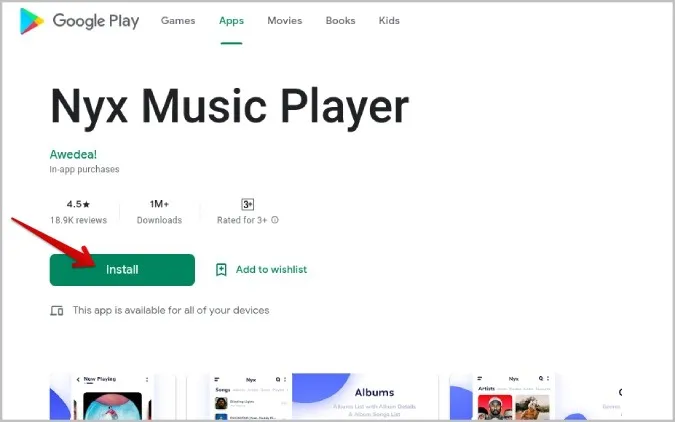
6. I popup-fönstret som öppnas väljer du din Android-telefon från rullgardinsmenyn.
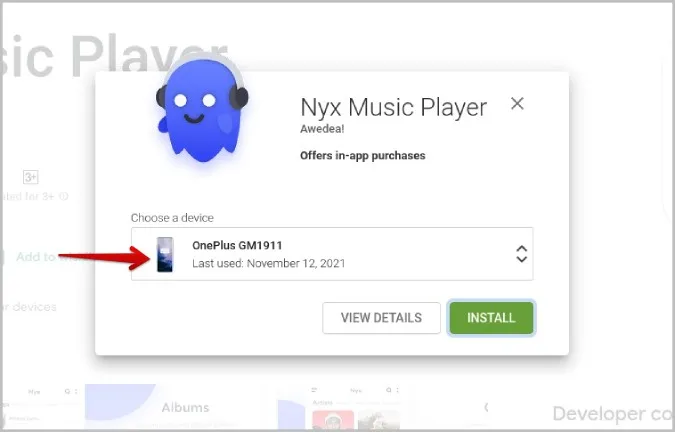
7. Alla dina Android-smartphones och surfplattor som stöds av appen bör listas i rullgardinsmenyn. Om en viss enhet inte finns med i listan betyder det att den inte stöds för närvarande.
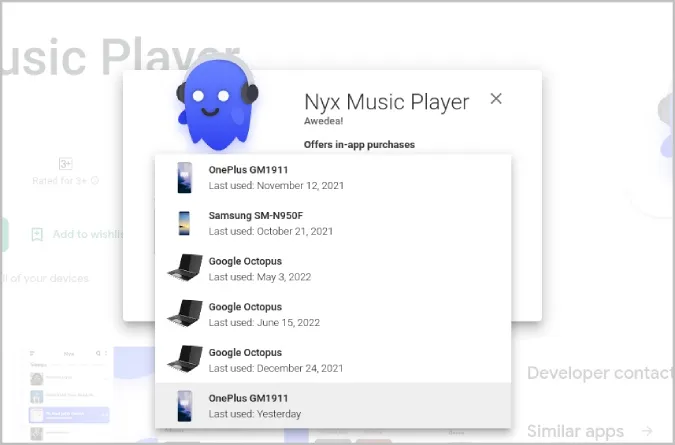
8. När du har valt enhet klickar du på knappen Installera.
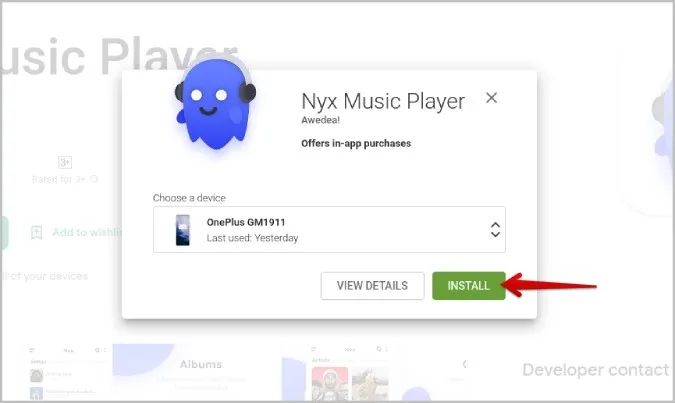
9. Ange lösenordet för Google-kontot för bekräftelse.
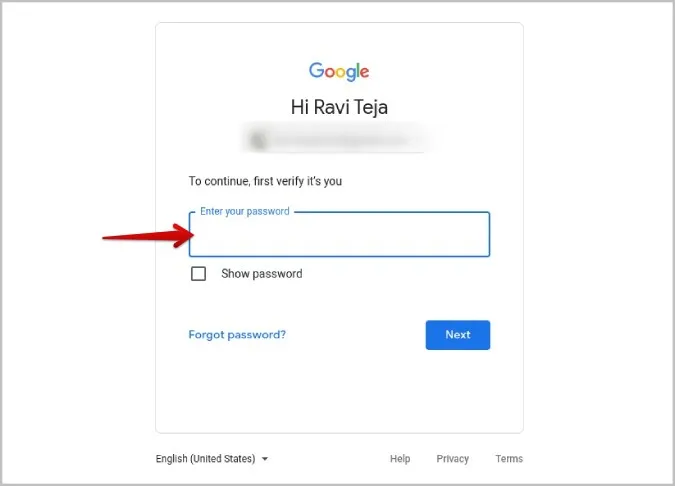
10. När du har bekräftat lösenordet får du information om att appen snart kommer att installeras på din valda enhet.
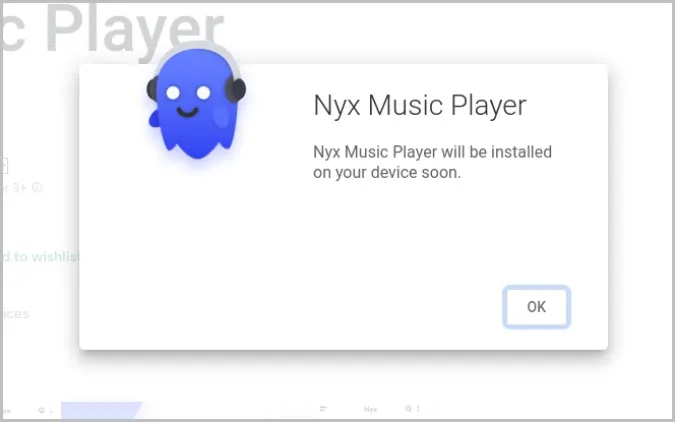
Din Android-telefon bör börja ladda ner appen inom några sekunder. Om den inte är ansluten till internet kommer den att börja ladda ner så snart den får tillgång till internet. Om du har valt Wi-Fi i inställningarna för Play Store laddas appen ner när du ansluter till Wi-Fi-nätverket.
Så här installerar du appar på Android från skrivbordet med Samsung Galaxy Store
Om du äger en Samsung-smartphone kan du också använda Samsung Galaxy Store. Det kan vara praktiskt när en specifik app eller ett spel inte är tillgängligt i Play Store som vissa Samsung-appar, Epic Games, etc.
1. Öppna först Galaxy Store-webbplatsen och logga in med samma Samsung-konto som du har använt för att logga in på din telefon.
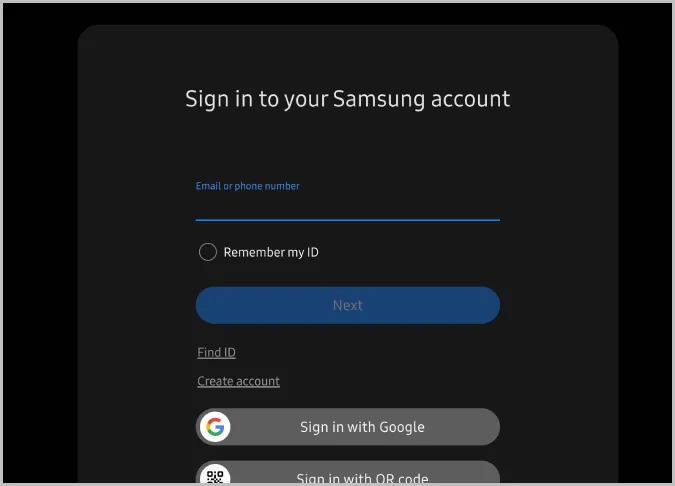
2. När du är inloggad söker du efter en app eller ett spel som du vill installera på din Android-telefon.
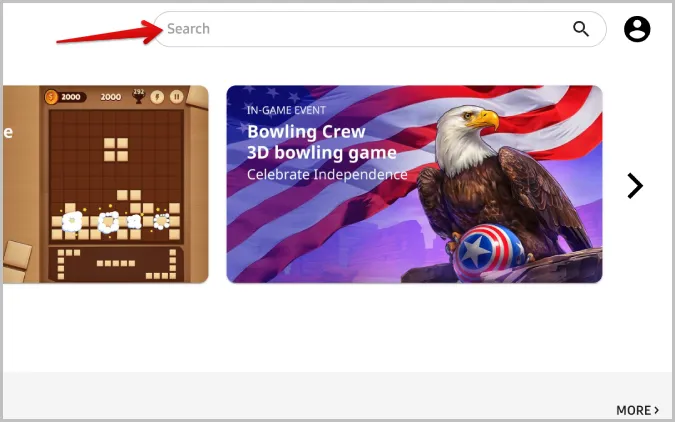
3. På sidan för appen/spelet klickar du på knappen Installera för att ladda ner spelet.
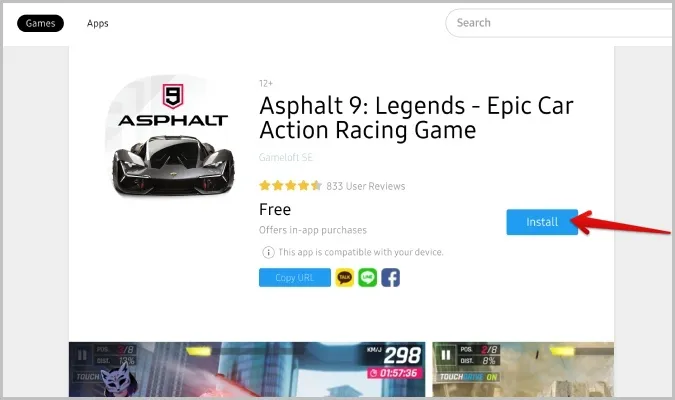
4. I popup-fönstret väljer du den Samsung-telefon som du vill installera appen/spelet på.
5. När du har valt klickar du på knappen Installera för att installera appen/spelet på din telefon.
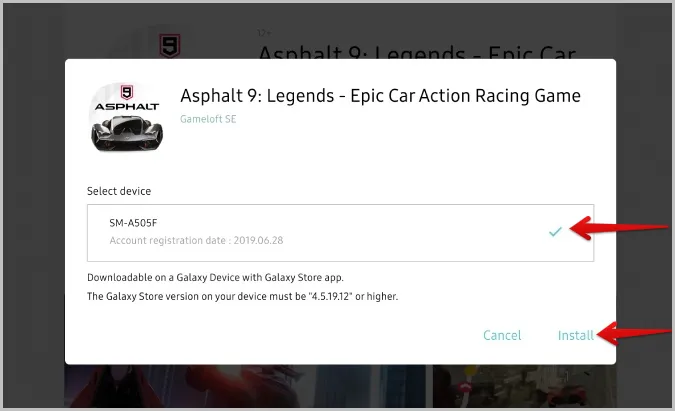
Så här installerar du APK:er på Android från skrivbordet
Android-användare har förmånen att installera APK-filer direkt på Android om de skulle välja. Några fall där du vill installera en app på Android med hjälp av en APK-fil.
- Appen är inte tillgänglig på Play Store eller Galaxy Store
- Du vill installera en tidigare version av appen
- Du vill testa en betaversion som ännu inte har släppts officiellt
Installera APK-filer från okända källor kan äventyra din enhets säkerhet och därmed din integritet.
Så vi rekommenderar att du använder APK-filer från de källor som du litar på. Vi, på AndroidHow, använder APKMirror för att ladda ner APK-filer men ändå göra din due diligence. Att installera APK-filer från skrivbordet till Android är inte lika sömlöst som att installera Android-appar från Play Store eftersom det kräver tidigare installation.
1. Öppna Inställningar på din Android-telefon och gå till Om telefonen och tryck på Byggt nummer 7 gånger tills det blinkar ett meddelande som säger ”Du är en utvecklare”. Det bör aktivera utvecklaralternativ.
2. Gå nu tillbaka en skärm och öppna Utvecklaralternativ i Inställningar. Bläddra ner och aktivera alternativet USB Debugging där.
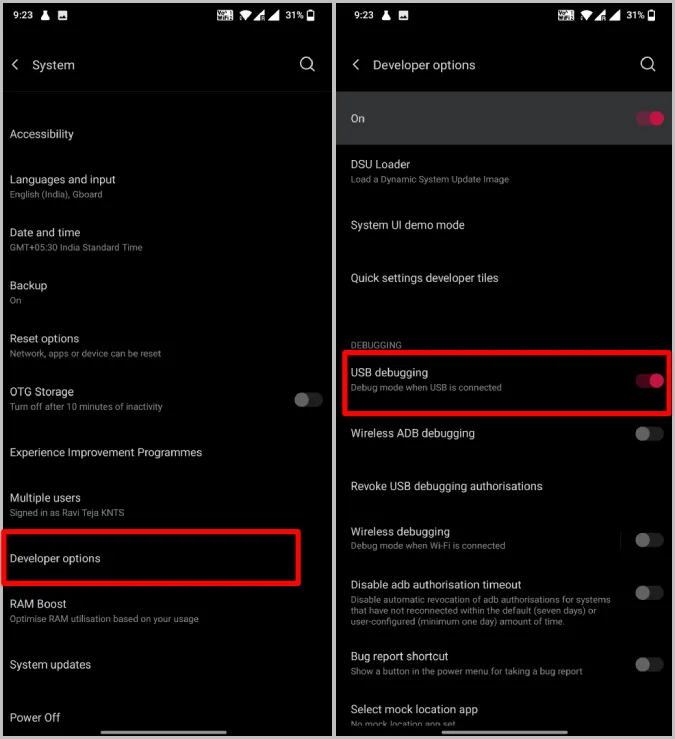
3. Öppna nu Android Developer Studio på datorn (öppnas i en ny flik) och bläddra ner till avsnittet Downloads. Här klickar du på Download SDK Platform Tools enligt ditt operativsystem. Här använder jag Windows-skärmdumpar, men du kan följa samma steg på en Mac eller Linux.
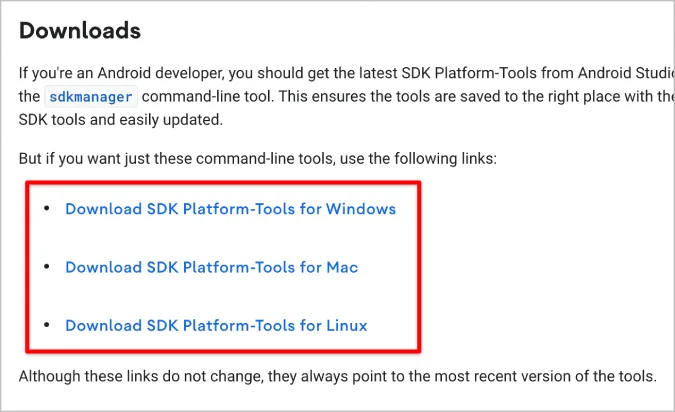
4. Packa upp den nedladdade SDK zip-filen. Öppna mappen och du bör hitta ABD-filen.
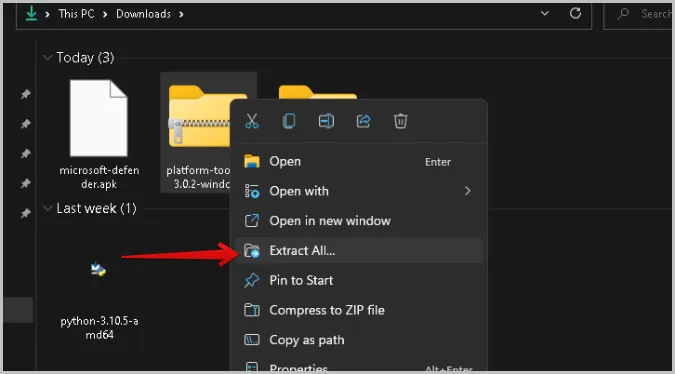
5. Mac-användare: Öppna Terminal, skriv cd, tryck på mellanslagstangenten och dra och släpp sedan ADB-filen i Terminal-fönstret. Tryck nu på Enter.
Windows-användare: Högerklicka i detta fönster och klicka på välj Öppna i Terminal. Om du använder Windows 10 eller tidigare bör du hitta alternativet Öppna kommandotolken här.
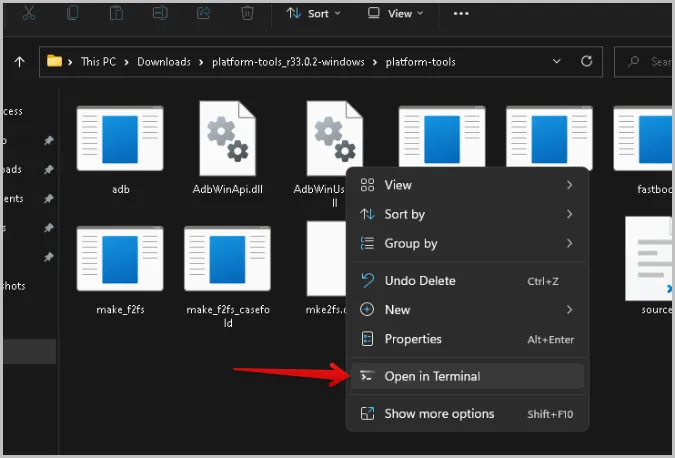
6. Anslut nu din telefon till din stationära/laptop. Om du uppmanas att välja ett läge väljer du alternativet Dataöverföring på din Android-telefon.
7. I terminalen på Mac eller i kommandotolken på Windows skriver du ./adb-enheter och tryck på Enter. Detta bör visa din anslutna Android-telefon.
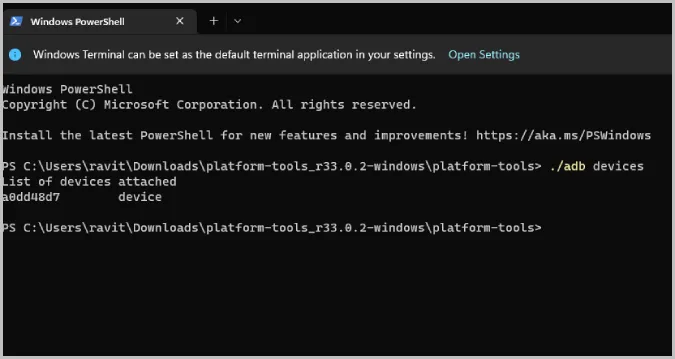
8. Skriv nu ./adb install (mellanslag) och dra och släpp sedan APK-filen du vill ladda ner och installera på Android-telefonen. Tryck sedan på Enter.
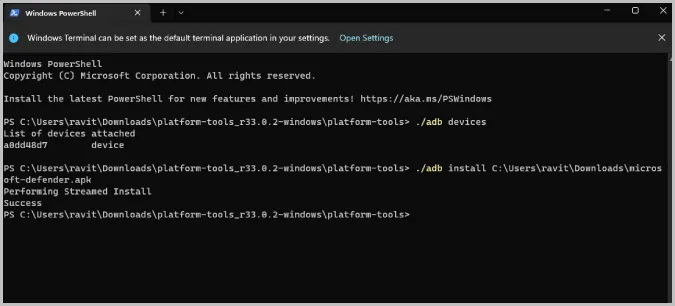
9. Detta bör installera APK-filappen på din Android-enhet.
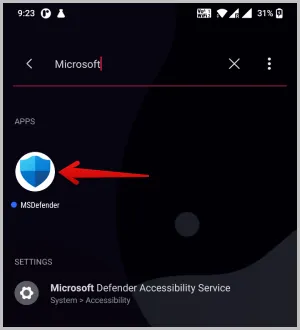
Du behöver inte upprepa samma steg varje gång. För att installera fler APK-filer i framtiden, anslut telefonen till din dator, öppna Terminal/Command Prompt i rätt mapp och använd kommandot direkt./adb installera APK-filnamn. Detta bör installera appen direkt och kan visa sig vara ännu snabbare än att överföra APK-filen till din Android-telefons lagringsutrymme och installera den därifrån.
Installera appar på Android från ditt skrivbord
Med Play Store- och Galaxy Store-metoden kan du enkelt installera alla appar från ditt skrivbord till din Android-telefon. Men om du vill installera APK-versionen måste du ansluta till Android-telefonen först. Ett annat sätt kan skicka APK-filen från skrivbordet till telefonen och sidoladda den. Istället för att installera appar på din Android-telefon från en stationär dator kan du nu faktiskt installera Android-appar direkt på Windows och även på Mac.